5 applications pour augmenter le volume de votre appareil Android

Besoin d'augmenter le volume de votre appareil Android ? Ces 5 applications vous aideront.

Même si vous n'avez jamais rencontré d'erreur de superposition d'écran, il est toujours bon de savoir comment la corriger. Vous ne savez jamais quand vous le rencontrerez. C'est une erreur ennuyeuse qui ne disparaîtra pas d'elle-même, vous devrez donc creuser dans les paramètres de votre appareil pour la gérer.
Vous verrez cette erreur lorsque vous utilisez une application flottante, puis commencez à utiliser une application que vous venez d'installer. Cette application nouvellement installée peut demander des droits d'accès et, lorsque cela se produit, vous obtenez le message d'erreur redouté.
Une façon de corriger l'erreur de superposition d'écran consiste d'abord à accéder aux paramètres de votre appareil et à appuyer sur Applications, puis sur Gestionnaire d'applications. En haut à droite de votre écran, vous verrez l'option « Plus » que vous devez sélectionner.
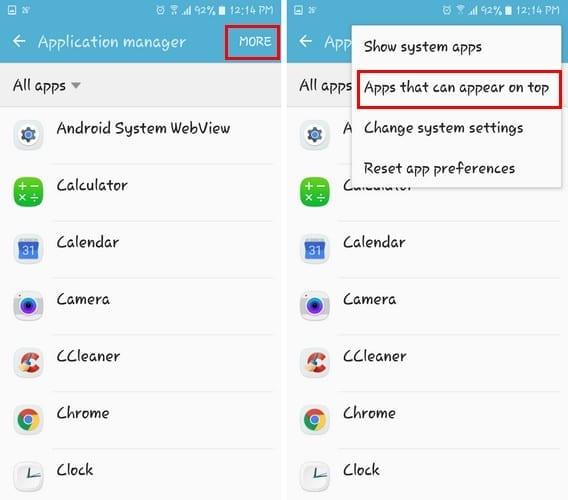
Lorsque la fenêtre contextuelle apparaît, choisissez l'option qui dit "Applications pouvant apparaître en haut". Balayez vers le bas jusqu'à ce que vous voyiez les applications qui ont cette autorisation et désactivez-en quelques-unes. Une application que je vous recommanderais de désactiver est Messenger. Chaque fois que j'obtiens cette erreur, parfois en désactivant simplement celle-ci, je me débarrasse de l'erreur.
Une fois que vous avez désactivé quelques applications, essayez de relancer l'application qui vous a donné l'erreur de superposition d'écran. Si vous avez désactivé les applications que vous pensez être les coupables et que vous obtenez toujours cette erreur, vous devrez revenir en arrière et en désactiver quelques autres.
Si la méthode précédente n'a pas fonctionné, il semble que vous deviez passer en mode sans échec. Selon l'appareil dont vous disposez, la méthode du mode sans échec fonctionnera, mais en voici une qui fonctionne généralement sur tous les appareils.
Appuyez sur le bouton d'alimentation jusqu'à ce que les options apparaissent. Appuyez longuement sur l'option Éteindre et après quelques secondes, vous devriez voir une invite pour activer le mode sans échec. Appuyez sur OK et vous verrez que vous êtes entré avec succès en mode sans échec, car cela l'indiquera dans le coin inférieur gauche.
Maintenant que vous êtes en mode sans échec, accédez à Paramètres, puis à Applications. Appuyez sur l'application qui, selon vous, est à l'origine du problème et sélectionnez les autorisations. Activez toutes les autorisations que l'application demandait auparavant, puis redémarrez votre téléphone.
Si vous avez un ancien téléphone Android qui fonctionne sur Marshmallow, vous rencontrerez fréquemment ce problème. Mais, les nouveaux téléphones Android souffrent rarement de ce problème, mais ne soyez pas surpris s'il apparaît un jour.
Il existe des applications connues pour causer des problèmes. Par exemple, je vous recommande de désinstaller des applications telles que DU Speed Booster, Clean Master, Go Speed et d'autres applications qui prétendent accélérer ou nettoyer votre téléphone.
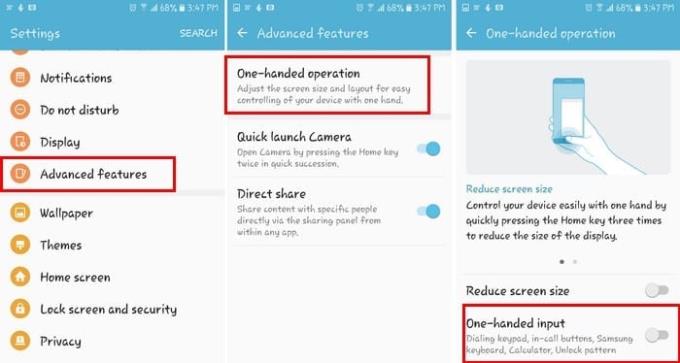
Si vous utilisez un appareil Samsung, les méthodes ci-dessus peuvent ne pas résoudre le problème. Si tel est votre cas, vous devrez désactiver les opérations à une main. Allez dans Paramètres et appuyez sur Fonctionnalités avancées. Les opérations à une main seront la première option au sommet. Appuyez dessus et désactivez les opérations à une main en bas.
Maintenant, essayez d'utiliser l'application qui vous a donné l'erreur de superposition d'écran. Espérons que le problème aura disparu.
Malheureusement, il s'agit d'un problème auquel les utilisateurs de Marshmallow devront faire face jusqu'à ce que Samsung corrige (si jamais ils le font). Au moins, il existe des moyens de contourner cette erreur afin que vous puissiez au moins vous en débarrasser. Comment gérez-vous cette erreur ? Partagez vos solutions dans les commentaires ci-dessous.
Besoin d'augmenter le volume de votre appareil Android ? Ces 5 applications vous aideront.
Une liste d'applications Android que vous pouvez consulter si vous souhaitez économiser la batterie.
Comment créer un nouvel écran d'accueil sur votre téléphone ou tablette Android.
Les notifications sont pratiques. Sans eux, vous ne sauriez pas qu'une application a besoin de votre attention. Le problème survient lorsqu'une application essaie d'être trop utile en
Comment activer ou désactiver le flux Google (anciennement Google Now) sur votre appareil Android.
Apprenez à faire fonctionner votre tablette ou votre téléphone Android plus rapidement grâce à ces conseils.
Vous vous demandez si vous pouvez utiliser ce chargeur depuis un autre appareil avec votre téléphone ou votre tablette ? Cet article d'information a quelques réponses pour vous.
Les utilisateurs d'Android sont toujours à la recherche de moyens de prolonger la durée de vie de la batterie de leurs appareils. Vous avez beaucoup d'informations précieuses sur votre appareil, alors en cours d'exécution
Un tutoriel sur la façon d'envoyer ou de recevoir des fichiers entre un appareil Microsoft Windows 10 et un appareil Android.
Comment couper, copier et coller du texte dans le système d'exploitation Android.
Découvrez comment transférer vos contacts iPhone sur un appareil Android.
Prenez le contrôle de votre Android et apprenez à gérer les notifications comme un pro avec ce tutoriel.
Comment envoyer des fichiers volumineux via un message texte MMS sur votre appareil Android.
Recherchez ce qui cause des performances lentes sur votre appareil Android.
Découvrez comment recharger votre téléphone sans fil sans fil.
Découvrez pourquoi vous recevez une capture d'écran impossible en raison d'un message de politique de sécurité lorsque vous essayez de capturer l'écran.
Comment résoudre un problème où la batterie de votre appareil Android ne se charge pas.
Supprimez tous les contacts de votre appareil Android en suivant ces étapes.
Apprenez à créer des GIF animés directement à partir de votre téléphone ou tablette Android.
Les stories Facebook peuvent être très amusantes à réaliser. Voici comment vous pouvez créer une story sur votre appareil Android et votre ordinateur.
Découvrez comment désactiver les vidéos en lecture automatique ennuyeuses dans Google Chrome et Mozilla Firefox grâce à ce tutoriel.
Résoudre un problème où la Samsung Galaxy Tab A est bloquée sur un écran noir et ne s
Un tutoriel montrant deux solutions pour empêcher définitivement les applications de démarrer au démarrage de votre appareil Android.
Ce tutoriel vous montre comment transférer un message texte depuis un appareil Android en utilisant l
Comment activer ou désactiver les fonctionnalités de vérification orthographique dans le système d
Vous vous demandez si vous pouvez utiliser ce chargeur provenant d’un autre appareil avec votre téléphone ou votre tablette ? Cet article informatif a quelques réponses pour vous.
Lorsque Samsung a dévoilé sa nouvelle gamme de tablettes phares, il y avait beaucoup à attendre. Non seulement les Galaxy Tab S9 et S9+ apportent des améliorations attendues par rapport à la série Tab S8, mais Samsung a également introduit la Galaxy Tab S9 Ultra.
Aimez-vous lire des eBooks sur les tablettes Amazon Kindle Fire ? Découvrez comment ajouter des notes et surligner du texte dans un livre sur Kindle Fire.
Vous souhaitez organiser le système de signets de votre tablette Amazon Fire ? Lisez cet article pour apprendre à ajouter, supprimer et éditer des signets dès maintenant !
























